جعلت المظلم المظلم أخيرًا أجهزة الكمبيوتر المكتبية ولكنلا يزالون أساسيون. لا يمكنك جدولتها دون استخدام تطبيق أو برنامج نصي أو بعض الحلول الأخرى ، ويتطلب السمة عدة نقرات لتغييرها. لا توجد طريقة بسيطة لتغييره ، لكن يمكنك إضافة تبديل مظلم / فاتح للتبديل إلى شريط القوائم وتبديل السمات من هناك. إليك الطريقة.
الظلام / ضوء موضوع تبديل
هناك تطبيقات يمكنك استخدامها لإضافةتبديل مظلم / فاتح إلى شريط القائمة وهذه هي الطريقة الأسهل للقيام بذلك. إذا كنت لا ترغب في تطبيق ما ، فيمكنك إنشاء تطبيق باستخدام أداة التشغيل الآلي ، على الرغم من أنه عند إضافته إلى شريط القوائم ، سيتعين عليك الانتقال إلى قائمة لاستخدامه. سوف يستغرق الأمر نقرتين لإنجاز المهمة. سنقوم بالتفصيل كلتا العمليتين. اختيار ما يناسبك.
تبديل الظلام
قم بتنزيل وتشغيل التطبيق الذي يسمى تبديل الظلام. إنه تطبيق تبديل بسيط يتم تشغيله في القائمةشريط. يتطلب الوصول إلى نظام خاص للتشغيل لكنه حل أنيق للغاية. انقر على زر التطبيق في شريط القوائم وسيغير الموضوع الحالي.

تطبيق الأتمتة
افتح Automator وقم بإنشاء نوع تطبيق جديدوثيقة. من العمود الموجود على اليسار ، حدد "تغيير مظهر النظام" واسحبه وإفلاته في الجزء الأيمن. احفظه باسم يخبرك بما هو عليه. يمكنك إضافته إلى مجلد التطبيق ، وتغيير الرمز الخاص به إذا كنت تريد.
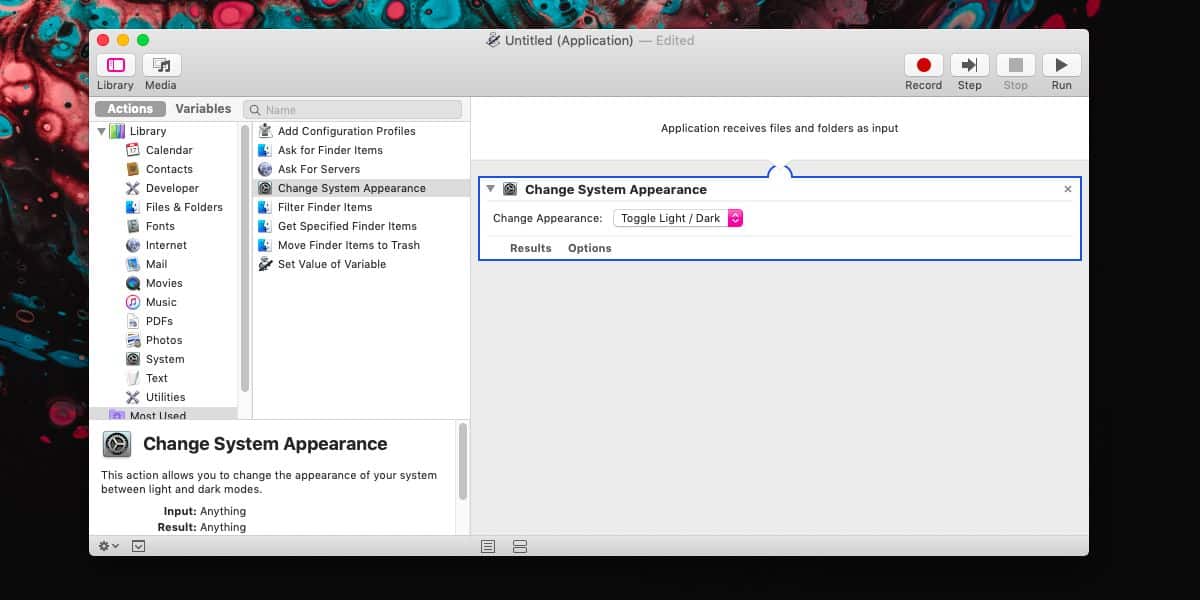
من خارج الصندوق ، لن تتمكن من إضافة هذا التطبيق إلى شريط القوائم. أنت بحاجة إلى تطبيق تابع لجهة خارجية للقيام بذلك ، ونحن نوصي XMenu.
قم بتثبيت التطبيق وتشغيله. الوصول إلى تفضيلاته من قائمة التطبيق. في نافذة التفضيلات ، حدد "معرف المستخدم". سيؤدي ذلك إلى إضافة رمز القلب إلى شريط القائمة. انقر فوقه وانتقل إلى XMenu> فتح مجلد في Finder.
في المجلد الذي يفتح ، انقل تطبيق Automator الذي قمت بإنشائه إليه.
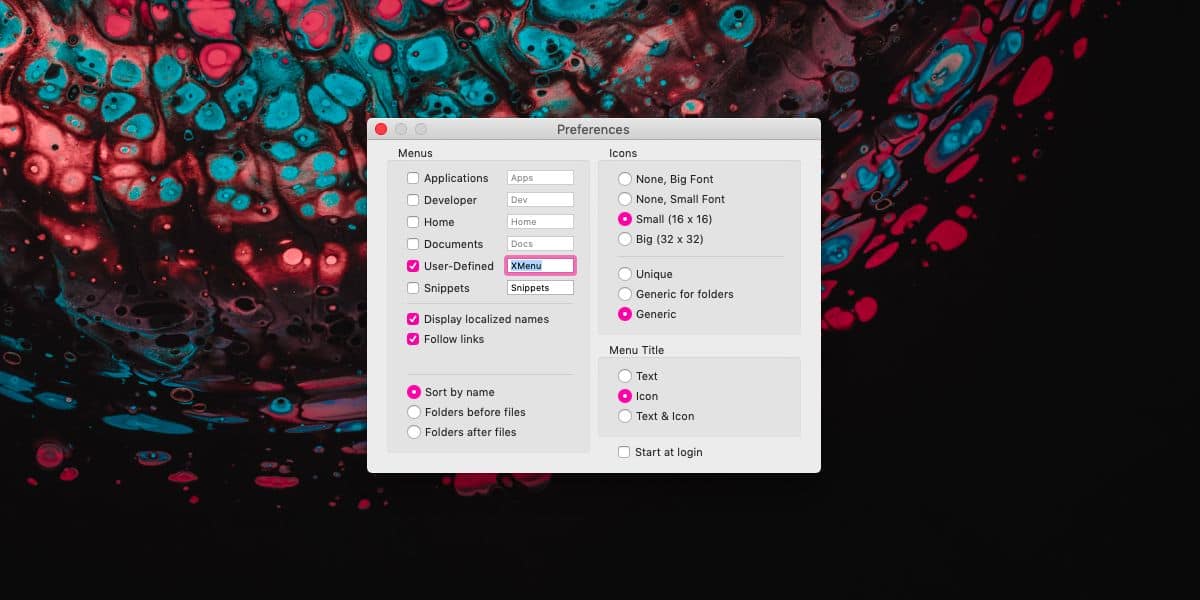
بمجرد القيام بذلك ، يمكنك النقر على أيقونة على شكل قلب في شريط القائمة وتحديد التطبيق الذي يمكنه تبديل سمة الظلام / الضوء.
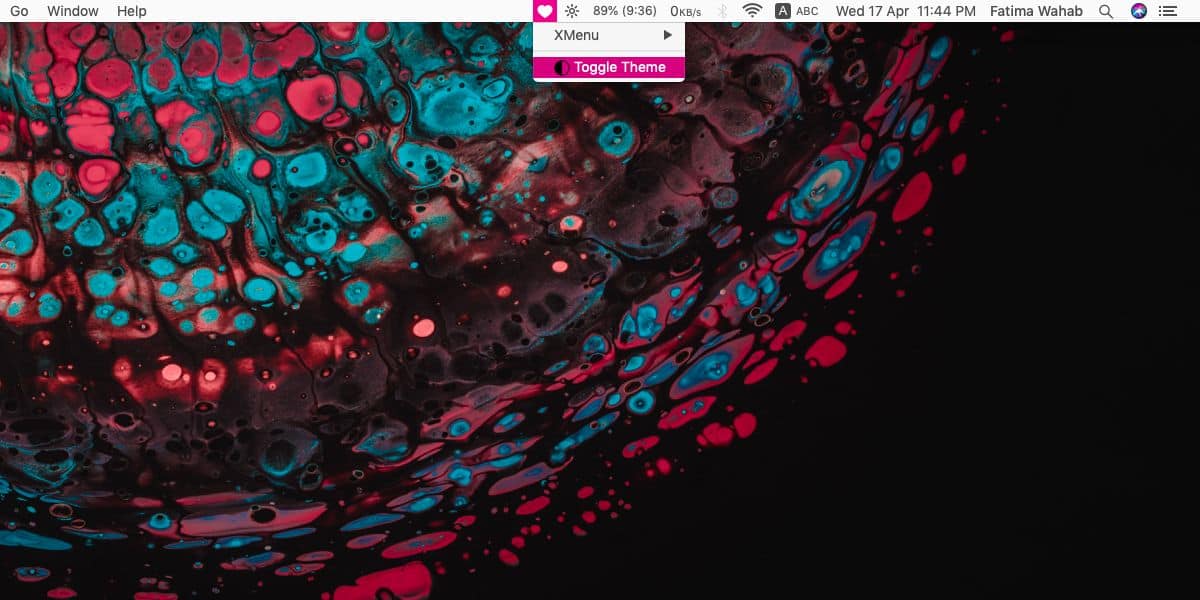
لا يحتاج نظام MacOS فقط إلى طريقة أصلية لتبديلموضوع ولكن أيضا وسيلة لجدولة ذلك. يبدو أن تطبيقات الطرف الثالث تقوم في الوقت الحالي بالمهمة بينما يجب أن يكون هذا شيء يمكن للنظام القيام به.













تعليقات